
【外付けSSD】 Macを使ってiPhoneの写真をバックアップして、iPhoneの容量を確保したい
自分の、iPhone11 128GBの大部分を占める写真アプリの「約52GB」項目を、そろそろ整理したいと考えながら過ごす日々。
バックアップするのにも時間が掛かるので、保留にしていました。
ただ、久々のMacであるMacBook Air M3も使い慣れたので、そろそろ重い腰を上げてMacを使用して写真をバックアップすることにしたという話です。
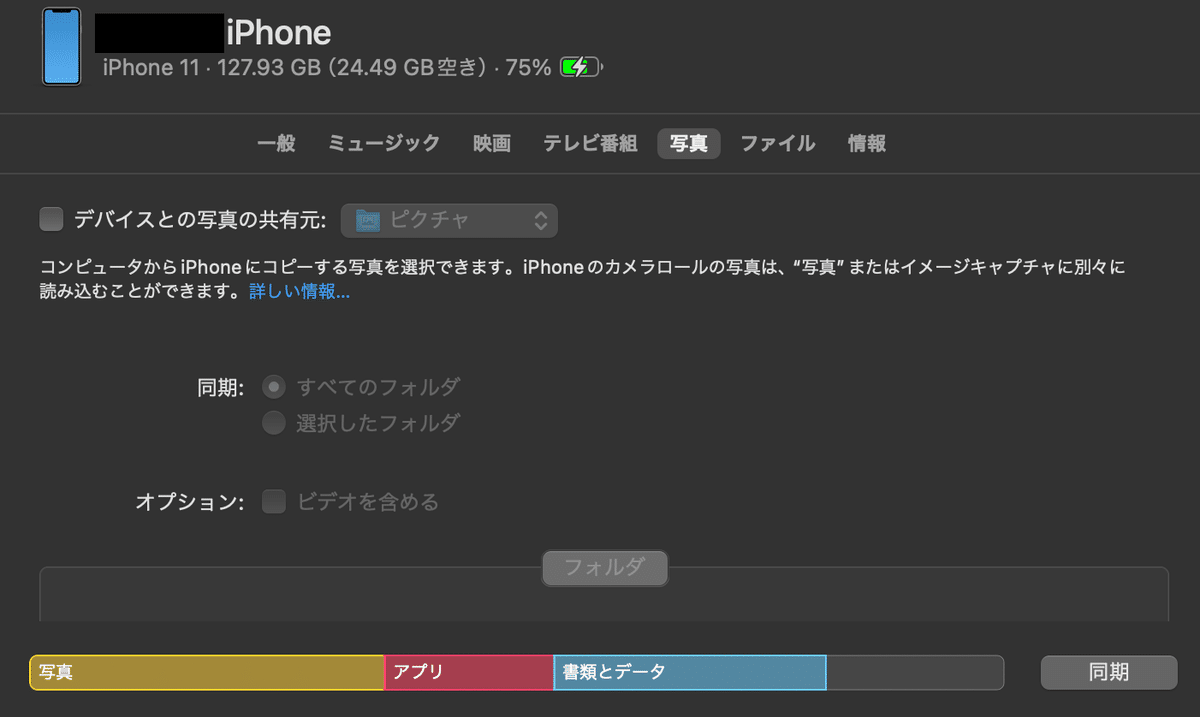
1. Mac・iPhoneでの「写真アプリ」の設定
MacとiPhoneをケーブル(USB-C、Lightning)で接続してバックアップを開始。
それに伴って、MacとiPhoneでの写真アプリの設定が少し必要だったので、設定し直しました。
方法1(ローカル)で最初はMacに同期・バックアップしたのですが、
iPhoneで作成したマイアルバム・お気に入りが同期されないという仕様だったので、今回は「方法2」のiCloudを使用して、バックアップを取っています。
方法1: iPhoneとの共有設定(ローカルで接続する場合)
iPhoneとMacを接続後、FinderからiPhoneを選択。
iPhoneの項目から「写真」を選択後、「デバイスとの写真共有元」をチェック。適用を押すと同期が開始。
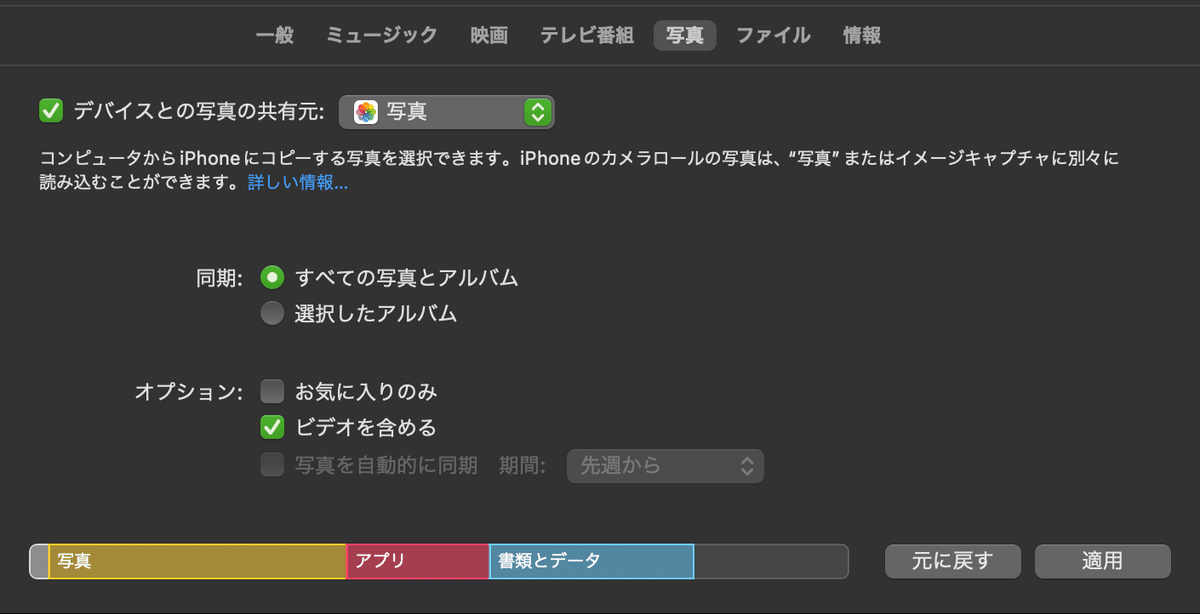
その後、Macの「写真アプリ」を起動。
横のメニューから「デバイス」内のiPhoneを選択。

「すべての新しい写真を読み込む」か任意の写真を選択して読み込む。
これで、iPhone内の写真がMac(Macの写真アプリ)に取り込まれる。

あとは、写真が同期できているか念の為確認して、外付けSSDにデータを移行させます。
方法2: iCloudで写真をMacに同期
ローカルで接続して同期しても、iPhoneのマイアルバムとお気に入りが同期されないという仕様だったので、自分は結局、一時的にiCloud +を課金して写真をバックアップしました。
50GB近くあるデータだと1日以上、iCloudにアップする時間がかかりましたが、同期されるまで放置するだけなので方法としては簡単。
ですが、一気に同期させるとバグるのか分かりませんが、いくら時間がかけても同期されないような感じになったりしました。
これは、iPhoneを再起動をして改善。
1日で完了させてるのではなく、長期間かけてじっくりバックアップ取った方が良いのかもしれません。
2. 外付けSSDに写真データを移動
MacBook Air本体に保存したままでも問題ない事はないのですが、
単純に容量の邪魔、殆ど使わないのに容量を喰うのが勿体無いので、外付けSSDに写真データを移動させます。
まずは、Macの「ディスクユーティリティ」で、SSDをフォーマットする
自分はここで躓いたのですが、SSDのファイルフォーマットが「APFS」or「MacOS拡張」である必要があります。
何のこっちゃ、という感じですがMac専用・Mac(iPhoneやiPadでも使えると思いますが)でしか使えないSSDにする、ということ。だと思う。



Appleのページにも記載がありますが、これは絶対条件らしい。
試しに、Mac専用フォーマットでないSSDに移動させてみましたが、写真は読み取れるものの、新しく写真を追加できない状態になりました。

写真を読み取るだけの用途では、問題ないのかも?
考えてみれば、Macでしか使えないフォトライブラリというデータなので当然なのかもしれない。
大人しく、ディスクユーティリティでフォーマットします。


ディスクユーティリティで、「消去」→「フォーマット」するだけなので、作業自体は簡単でした。
その後、外付けSSDを右クリックで「APFS」を選択もできる。
どっちが良いかは不明。過去のmacOSと互換を保つためには「Mac OS拡張」を選べば良いらしいけど、自分には必要ないので「APFS」のほうが良いのかもしれない。

フォトライブラリを外付けSSDに移動(コピー)
Appleのページにもありますが、フォトライブラリデータを外付けSSDに移動させる必要があります。
macOS Sonomaでは、「ピクチャ」フォルダの中にある「Photos Library.photoslibrary」というファイルがフォトライブラリデータ。

あとは、そのフォトライブラリデータを外付けSSDに「ドラッグ&ドロップ」するだけでOK。
その後、元のフォトライブラリデータ(Mac本体のデータ)を削除すれば、データ移行が完了。
3. 「ダブルクリック」で「フォトライブラリ」データを開いて確認
データの移行は上記までの手順で完了ですが、本当にちゃんと移行できているか確認します。
外付けSSDに移行した、「フォトライブラリ」データをダブルクリック。
「写真」アプリが自動で開いて、移行したデータが問題なく見れれば完了です。

この手順をすると、デフォルトで開く「フォトライブラリ」が、「ダブルクリックした」フォトライブラリに自動的になるらしい。
それが嫌な場合は、MacBook本体にある「フォトライブラリ」データを改めてダブルクリックすると、また自動的に設定が変更されます。
4. iPhoneの写真データを削除
これが結構難儀しました。というのも、iPhoneの機能では全選択して写真を消すという機能が無いっぽい。間違えて消してしまうことへの対策でしょうか?
自分はMacの「イメージキャプチャ」というアプリを使って削除しました。Macデフォルトのアプリです。
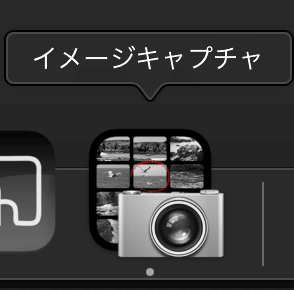
⌘+Aで全選択、その後、上メニューのゴミ箱を押して削除。

こんな一気に削除する事は想定されていないのか、途中で削除が止まってしまう不具合?もありました。
これは、イメージキャプチャアプリを一旦閉じて、再度開いて削除を開始することで直りました。写真を削除するだけなのに、結構面倒。
また、「iPhoneが自動ロック」されると削除が止まってしまうみたいです(その表示が、先程イメージキャプチャアプリで出てきた)。
この作業中は、自動ロックを「なし」にしておく必要がありそう。

無事、iPhoneの容量を確保することができました。
雑感
個人的には、外付けSSDがMac専用フォーマットでしか使用できないのが地味に難点。
Windowsと併用しているので、Mac専用フォーマットだと困ることがあるので変更したくなかったのですが、Macだけでする作業も多くなったので、思い切って新しくSSDを購入することで難を逃れました。
まあ、SSDあと一つは欲しかったし…と自分を何とか納得させて、写真をバックアップさせた休日の出来事でした。
●商品リンクはアフィリエイト広告となっております。
